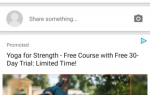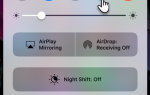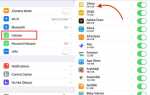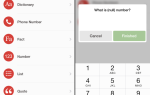Крошечный экран вашего iPhone не подходит для отличной клавиатуры. К счастью, вы можете использовать клавиатуру MacBook или Apple для ввода текста на iPhone или iPad, не борясь с сенсорным экраном.
С iOS 8 Apple наконец-то представила сторонние клавиатуры для iPhone и iPad
, И, несомненно, они облегчают набор текста. Но он по-прежнему не соответствует опыту набора текста на MacBook.
Здесь мы ищем плавный переход от набора текста на вашем компьютере к печати на вашем телефоне или планшете. И они должны работать с любой клавиатурой Mac, как и некоторые из лучших беспроводных многофункциональных клавиатур
,
Подключение клавиатуры Bluetooth
Эти приложения работают как настоящие клавиатуры Bluetooth, поэтому полезно знать, как подключить Mac к своему iPhone или iPad. Это довольно просто.
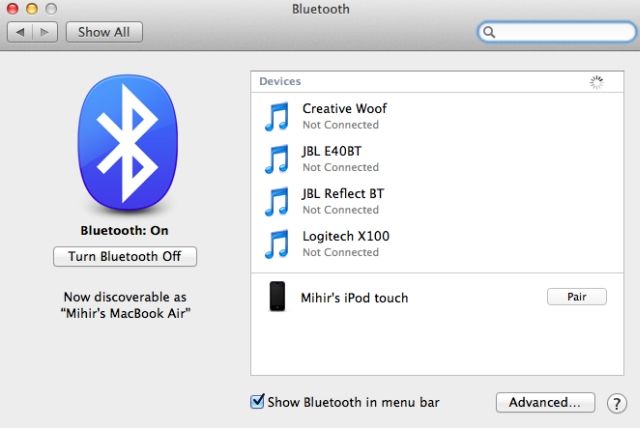
- Нажмите значок Bluetooth в настраиваемой строке меню Mac
и убедитесь, что Bluetooth включен
- На вашем iPhone или iPad зайдите в Настройки> Bluetooth и включите его тоже. Вы также можете использовать Центр управления (доступ к которому осуществляется, проведя пальцем вверх от нижней части экрана) для доступа к переключателю Bluetooth.
- На вашем Mac щелкните значок Bluetooth в строке меню, а затем Откройте Настройки Bluetooth> Пара
- Вы получите подтверждающее сообщение на своем iPhone или iPad, снова нажмите «Pair»
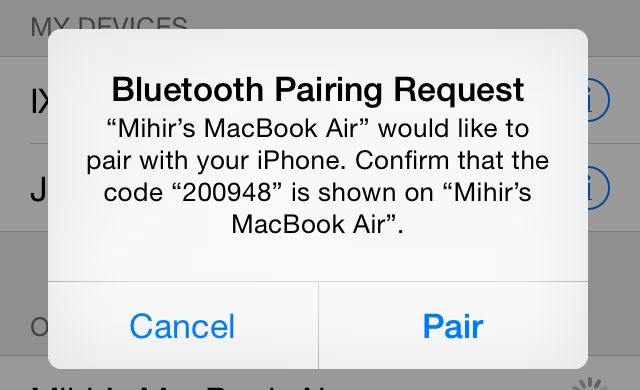
Это оно! Не может быть проще, верно?
1 клавиатура ($ 9,99)
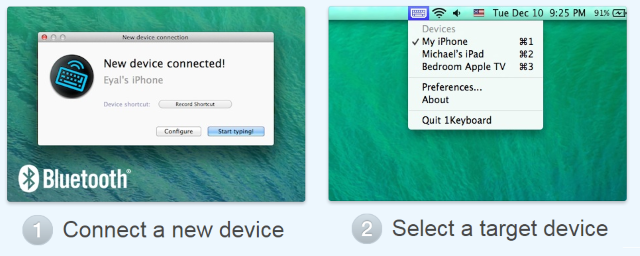
1Клавиатура — наш любимый вариант для совместного использования клавиатуры вашего Mac с вашим iPhone. Установите приложение, и оно тихо сидит в строке меню. Лучше всего держать его там, и он станет одним из ваших любимых утилит в строке меню Mac
,
Подключите ваш iPhone или iPad к вашему Mac через Bluetooth, и 1Keyboard распознает его. Вы также можете подключить несколько устройств и легко переключаться между ними, используя значок в строке меню.
Щелкните элемент строки меню, выберите устройство и начните вводить текст. Ваши письма будут отображаться на выбранном устройстве. Нажмите где-нибудь на экране вашего Mac и начните печатать, чтобы вернуться к компьютеру. Это одно из тех приложений, которое «просто работает», которым приятно пользоваться.
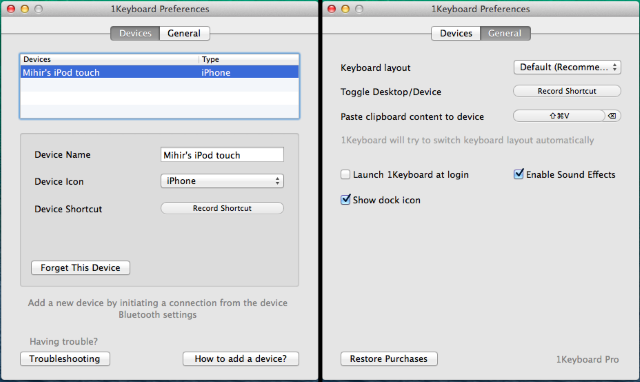
1Клавиатура также добавляет возможность копировать и вставлять содержимое буфера обмена на устройство с сенсорным экраном. Например, если вы скопировали несколько строк текста в Интернете, вы можете нажать Shift + Command + V, чтобы вставить его на свой iPhone. Это хорошая полезная функция, но не такая мощная, как другие инструменты для обмена и синхронизации буфера обмена между iOS и Mac.
,
Вы можете установить собственный ярлык для активации 1Клавиатуры, а также дополнительные ярлыки для каждого устройства, переключаясь между всеми при необходимости.
Type2Phone ($ 5,99)
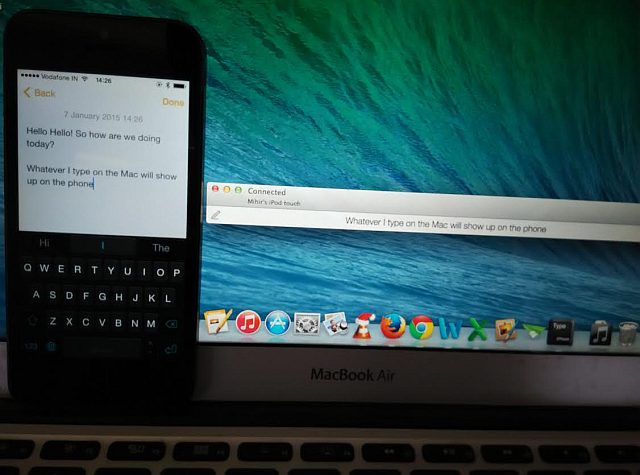
Type2Phone во многом работает как 1Keyboard. Загрузите приложение, подключите телефон через Bluetooth, запустите его и начните вводить текст. Он даже автоматически отключается, когда он не используется, и повторно подключается к последнему устройству, когда вы начинаете его использовать.
Что еще более важно, Type2Phone предлагает полный контроль над функциональными клавишами и позволяет вам устанавливать небольшие последовательности клавиш, такие как удаление слова слева или справа от того места, где находится ваш курсор. Вы уже можете использовать Option + Backspace на клавиатуре Mac, а теперь вы можете сделать то же самое на своем iPhone. Ухоженная! Конечно, он не обладает всеми возможностями сочетаний клавиш Mac OS X
, но это все еще довольно хорошо.
Это приложение также включает в себя голосовую диктовку, но это не кажется особенно полезным, тем более что Siri уже делает фантастическую работу над iOS 8
,
Единственная проблема с Type2Phone состоит в том, что он кажется более навязчивым, чем 1Keyboard, с его плавающим окном и большим значком, сидящим в док-станции.
Что вы должны получить?
Если у вас есть Mac и iPhone или iPad, и если вы часто печатаете на последнем, то эти приложения того стоят. Например, если у вас долгий разговор о WhatsApp, вы застряли. Но пока пользователи Android могут получить WhatsApp на своем ПК
Теперь вы можете использовать клавиатуру Mac для ввода непосредственно в WhatsApp на вашем iPhone или iPad.
Из этих двух приложений я предпочитаю 1Keyboard, но это чисто из-за его ненавязчивой природы. Сочетания клавиш Type2Phone и управление функциональными клавишами могут показаться лучшим инструментом для опытных пользователей.
И если вы хотите изменить ситуацию, вот как получить удаленный доступ к вашему Mac с вашего iPhone
,
Изображение предоставлено: Денис Приходов / Shutterstock.com